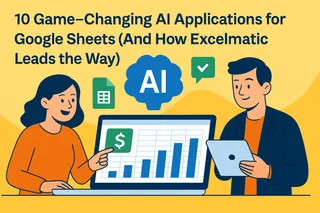坦白說——當我們本該專注於實際分析時,卻都曾浪費寶貴時間手動整理試算表數據。作為每天與試算表為伍的人,我發現了更聰明的排序處理方式。以下是Google Sheets字母排序的完整指南,以及像Excelmatic這樣的AI工具如何將這項基礎任務提升至新境界。
手動排序基礎教學
Google Sheets的基本排序相當直觀,以下是單欄字母排序的快速步驟:
- 點擊欄位標題(頂端的A、B、C字母)
- 前往「資料」>「排序工作表」
- 選擇A→Z(升序)或Z→A(降序)
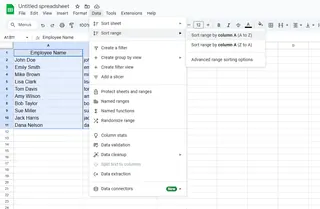
瞬間完成整理。但遇到更複雜的情況呢?
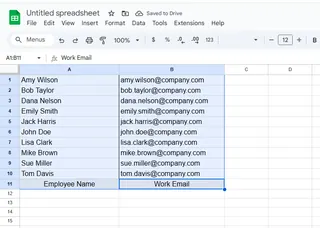
多欄排序不失焦
當處理跨欄位的關聯數據(如姓名+電子郵件+電話號碼)時,你需要:
- 選取所有相關欄位(點擊拖曳標題列)
- 前往「資料」>「排序範圍」
- 勾選「資料包含標題列」(若適用)
- 選擇主要排序欄位
- 設定排序方向
專業提示:凍結標題列(「檢視」>「凍結」>「1列」)讓標籤在滾動排序數據時保持可見。
當手動排序不夠用時
真正有趣的挑戰來了。基礎排序適用於簡單任務,但現實數據常需要:
- 多層級排序(先按部門,再按姓氏)
- 自訂規則(當姓名為「名 姓」格式時按姓氏排序)
- 錯誤處理(混合數據類型或隱藏字元)
多數人會在此卡關。我曾耗費數小時編寫複雜公式或搜尋解法——直到發現AI解決方案。
Excelmatic登場:你的AI排序助手
改變遊戲規則的關鍵:Excelmatic將排序從手動苦差變為智能對話。無需點選選單,你可以:
- 用自然語言描述排序需求
- 讓Excelmatic生成完美公式或腳本
- 一鍵套用
例如當你需要:
- 「從A欄全名中提取姓氏並排序」
- 「先按地區分組銷售數據,再依營收排序各地區」
- 「清理並字母排序這份混亂的客戶清單」
Excelmatic能輕鬆處理這些複雜情境。AI理解上下文並提供最佳解方——無需編程知識。
AI為何勝過手動排序
團隊全面採用Excelmatic後,我們發現:
- 數據準備速度快70%
- 排序錯誤減少(不再發生欄位錯配)
- 無需IT支援即可處理進階請求
有位成員在數分鐘內完成10,000+產品清單的分類排序——這項任務過去需耗時數日。
完美排序的專業技巧
無論手動或AI輔助:
- 永遠檢查首尾空格(必要時使用TRIM函數)
- 注意合併儲存格——它們會破壞排序
- 考慮用篩選器暫覽數據而不更動原資料
- 定期報表可儲存排序預設或Excelmatic模板
試算表整理的未來
隨著AI進化,我們正邁向:
- 自動數據分類
- 最佳化整理的智能建議
- 處理複雜需求的自然語言處理
像Excelmatic這樣的工具只是起點。既然AI能代勞,何必浪費時間手動排序?
準備好升級排序技能了嗎?
Google Sheets內建排序雖能滿足基本需求,但Excelmatic將數據整理提升至全新層級。最棒的是?你可以免費試用親身體驗差異。
下次面對堆積如山的未排序數據時,問問自己:想點選選單,還是直接告訴AI你的需求?答案顯而易見。